Heim >Mobiles Tutorial >Android Telefon >So zeichnen Sie den Bildschirm auf einem Huawei-Mobiltelefon auf_Detaillierte Schritte zum Aufzeichnen des Bildschirms auf einem Huawei-Mobiltelefon
So zeichnen Sie den Bildschirm auf einem Huawei-Mobiltelefon auf_Detaillierte Schritte zum Aufzeichnen des Bildschirms auf einem Huawei-Mobiltelefon
- 王林nach vorne
- 2024-05-06 16:01:421276Durchsuche
Möchten Sie wissen, wie Sie den Bildschirm auf einem Huawei-Telefon aufzeichnen? Hier sind detaillierte Schritte! Der PHP-Editor Xigua erklärt Ihnen die spezifischen Vorgänge bei der Bildschirmaufzeichnung von Huawei-Mobiltelefonen und führt Sie durch die einfache Erfassung wunderbarer Momente auf dem Bildschirm. Der detaillierte Inhalt wird in diesem Artikel erweitert, also bleiben Sie dran!
1. Rufen Sie den Desktop des Mobiltelefons auf und streichen Sie mit Ihrem Finger von oben über den Bildschirm.
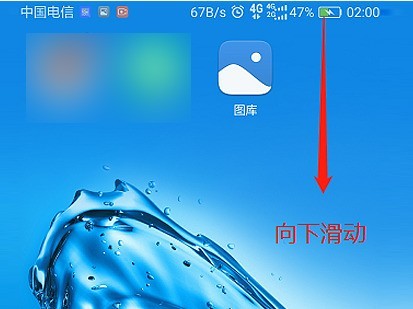
2. Rufen Sie die Menüleiste auf und klicken Sie auf Bearbeiten.
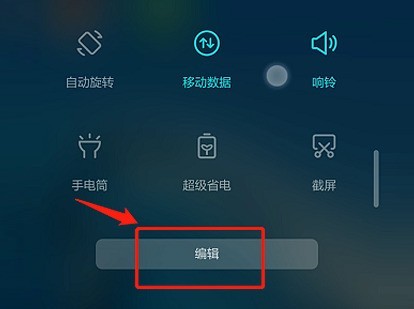
3. Suchen Sie die Seite Bildschirmaufzeichnung und klicken Sie auf Bildschirmaufzeichnung.
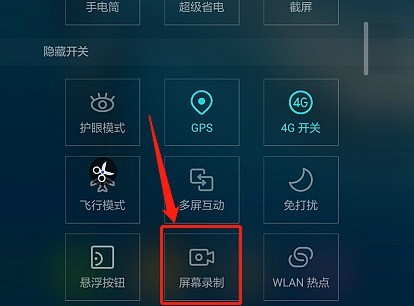
4. Gehen Sie dann zu dieser Schnittstelle und klicken Sie auf „Zustimmen“.
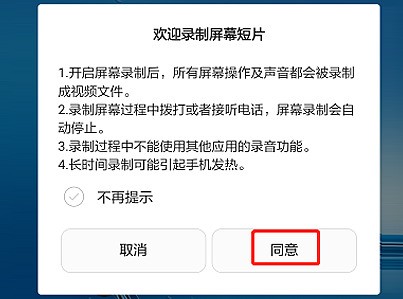
5. Während der Bildschirmaufnahme kann das Aufnahmelogo auf dem Handy-Desktop angezeigt werden.
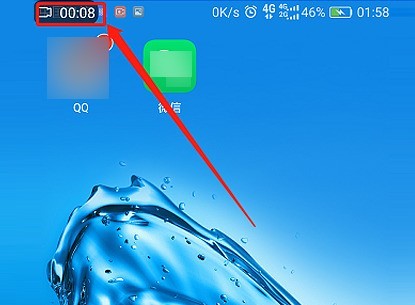
6. Klicken Sie auf das Desktop-Aufzeichnungssymbol, um die Bildschirmaufzeichnung zu stoppen und abzuschließen.
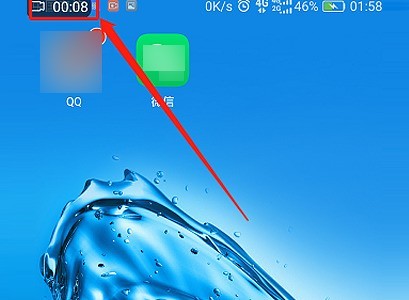
7. Wenn Sie das aufgezeichnete Video ansehen möchten, klicken Sie auf die Galerie.
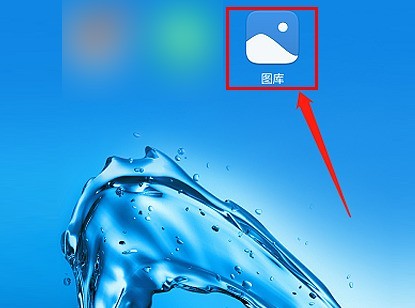
8. Sie können das Bildschirmaufzeichnungsvideo sehen.
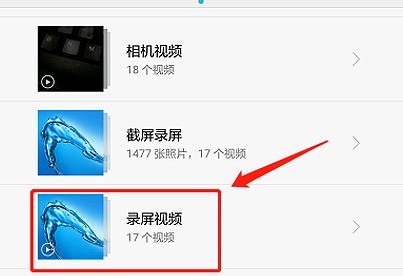
Das obige ist der detaillierte Inhalt vonSo zeichnen Sie den Bildschirm auf einem Huawei-Mobiltelefon auf_Detaillierte Schritte zum Aufzeichnen des Bildschirms auf einem Huawei-Mobiltelefon. Für weitere Informationen folgen Sie bitte anderen verwandten Artikeln auf der PHP chinesischen Website!
In Verbindung stehende Artikel
Mehr sehen- Videobearbeitungs-Tutorial mit Screen Recorder_Einführung in Video Editing Master
- Wie kann ich das Einkommen von Alipay Yu'E Bao überprüfen?
- So lösen Sie das Problem einer zu kleinen Schriftgröße in der Android-Version von Baidu Tieba und aktivieren den Nachtmodus
- Unterstützt die Android-Version von Yidui die Inkognito-Einstellung? So legen Sie den Inkognito-Status fest
- Ein-Klick-Screenshot-Tutorial: So erstellen Sie Screenshots von Honor Magic5Pro

